怎样向IPHONE导入视频? 向IPHONE导入视频的方法
时间:2017-07-04 来源:互联网 浏览量:
今天给大家带来怎样向IPHONE导入视频?,向IPHONE导入视频的方法,让您轻松解决问题。
我们都知道,由于系统的限制,iOS自带播放器只支持mov、mp4、m4v格式视频,所以很多时候我们在网上直接下载下来的视频在iPhone上是无法进接播放的,除非进行转换,那也超级麻烦。爱思助手PC版新增一键导入各种格式的视频功能,还可以进行视频转换,让你想看就看,下面和小编一起来看看如何导入、转换视频吧!具体方法如下:
解决方法1:
1首先下载安装爱思助手,连接好以后点击“我的设备”-“视频”。
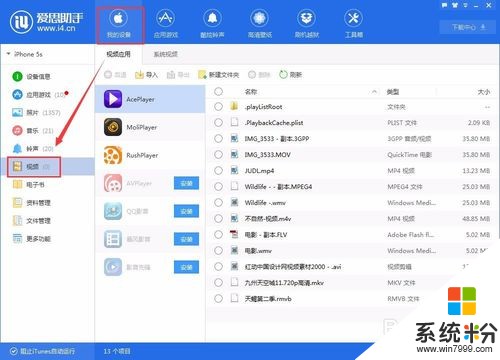 2
2如下图所示,在默认的几个播放器中选择一个你喜欢的安装,我们以AcePlayer为例。
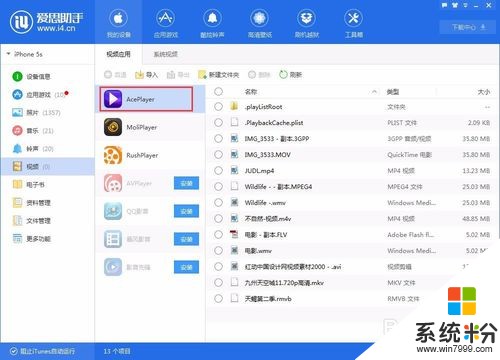 3
3安装完以后,就可以导入你想要的视频进行观看了;点击上方“导入”“导出”按钮,然后选择你需要导入导出的视频即可,支持7种格式视频导入(mp4、mov、rmvb、flv、avi、mkv、mpeg);您还可以新建文件夹存放相应的视频,删除不要的视频。
 4
4导入成功之后,在爱思助手电脑端可以看到已经导入好的视频,我们在iPhone手机上打开已安装好的播放器,在“本地视频”中即可观看视频。

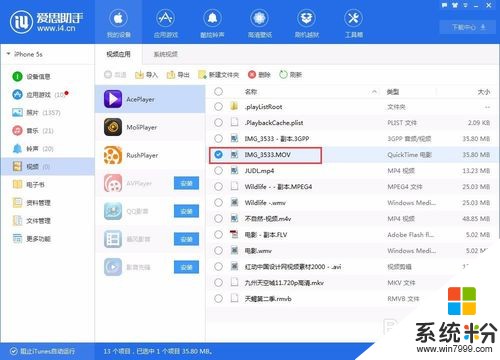
解决方法2:
1如果您还没有下装安装播放器,也就是说你的手机里只有默认的播放器,又想播放不常见格式的视频怎么办?我们可以通过助手,把视频转换成iOS系统支持的格式即可。
如下图所示,我们点击视频转换。
 2
2添加视频。
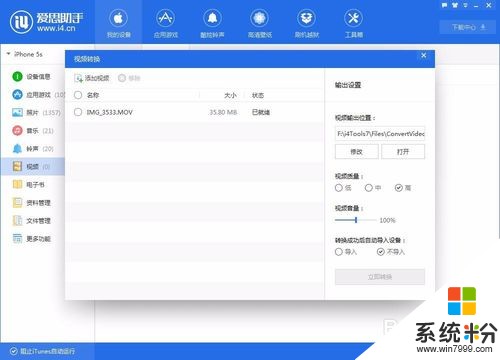 3
3选好保存路径以后,点击“开始转换”。
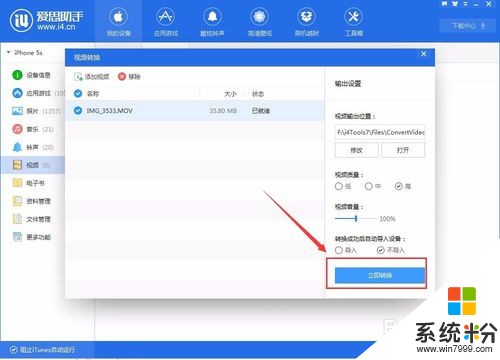 4
4下图表示,已转换完成。我们再回到电脑端,把已转换的视频导入手机端,在默认的“视频”中即可看到并播放已转换好的视频。


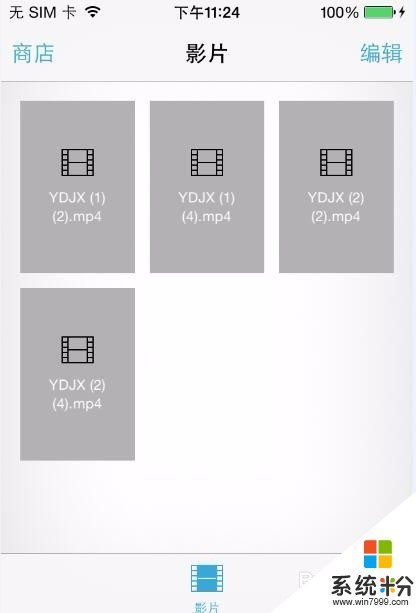
以上就是怎样向IPHONE导入视频?,向IPHONE导入视频的方法教程,希望本文中能帮您解决问题。
我要分享:
相关教程
- ·如何从mac和iPod或者iPhone导入导出视频 从mac和iPod或者iPhone导入导出视频的方法
- ·itools把电脑中的视频、照片导入iPhone的步骤 itools如何把电脑中的视频、照片导入iPhone
- ·怎样将电脑中的视频导入ipad 将电脑中的视频导入ipad的方法
- ·怎样向ipod导入音乐 向ipod导入音乐的方法
- ·iPhone6导入电影视频的方法 iphone6想要导入电影视频怎么办
- ·怎么往ipad里面导入文件/资料/视频。 往ipad里面导入文件/资料/视频的方法。
- ·戴尔笔记本怎么设置启动项 Dell电脑如何在Bios中设置启动项
- ·xls日期格式修改 Excel表格中日期格式修改教程
- ·苹果13电源键怎么设置关机 苹果13电源键关机步骤
- ·word表格内自动换行 Word文档表格单元格自动换行设置方法
